8x8 Video Meetingsの使い方 iPhone/iPad ゲスト側

iPhone/iPadを使って、ゲストとして参加するまでの使い方です。
①アプリ「8x8 Video Meetings」をインストールします。
②下図のような画面が開きます。[入手]ボタンをタップします。
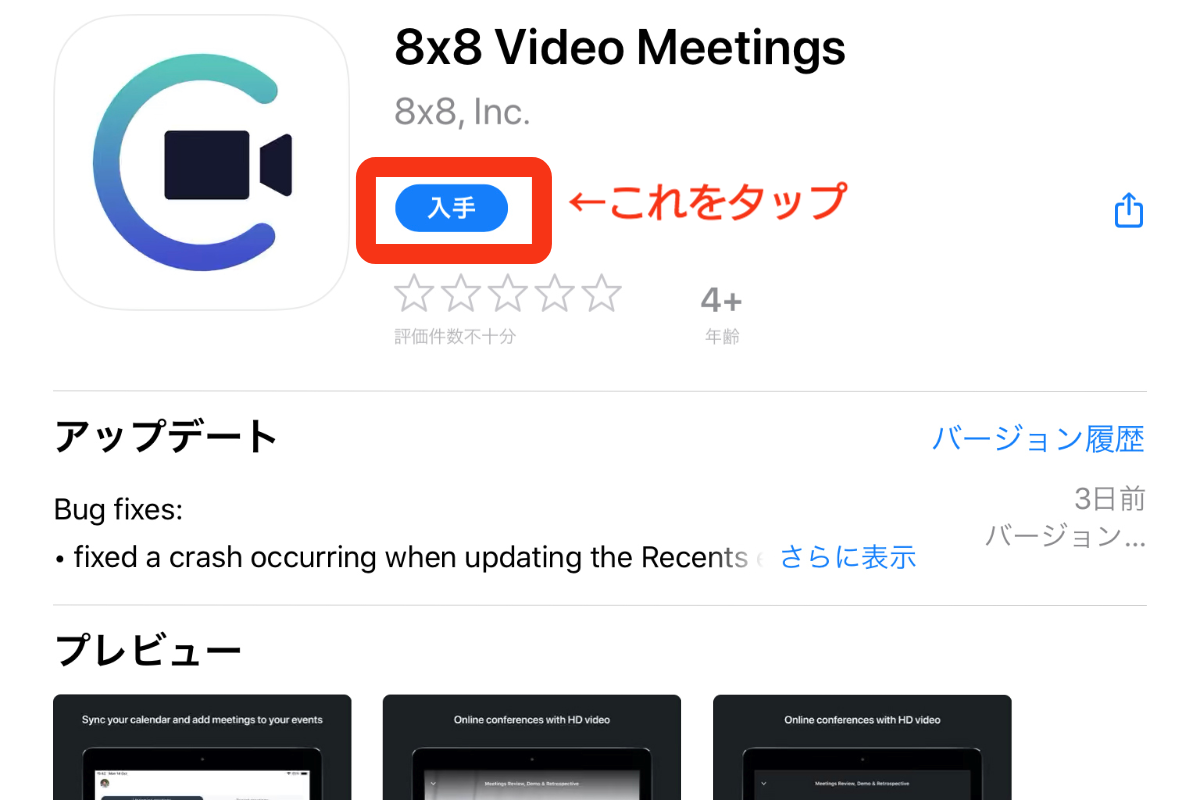
③ホスト(主催者)から届いたメールやLINEに書かれている部屋の場所(URL)をクリックします。
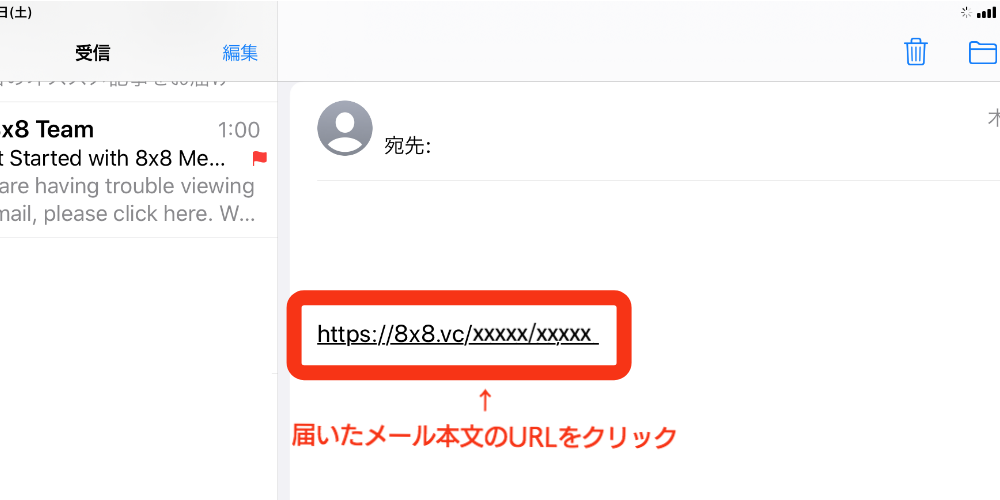
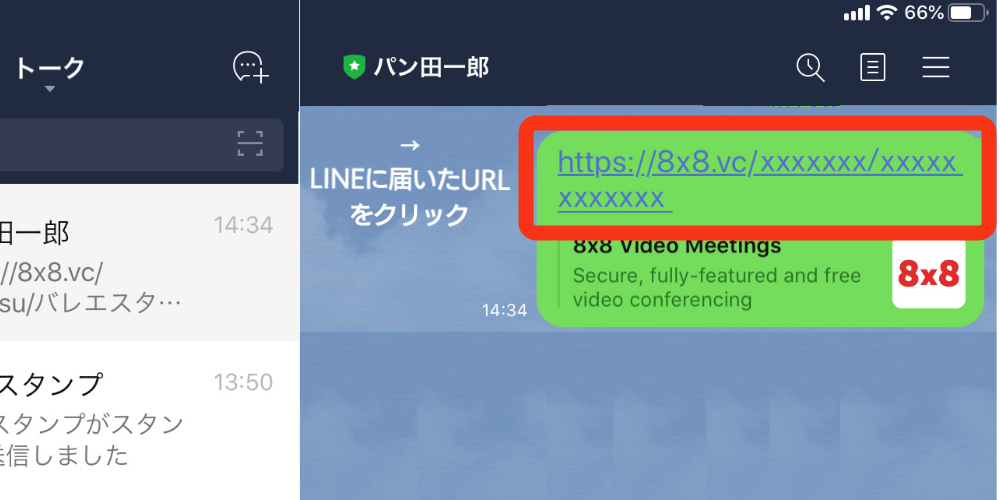
メールなどで受け取った部屋の場所(URL)は、他の人には教えないようにしましょう!
④下図のような画面が開きます。[Cotinue to the app]ボタンをタップします。
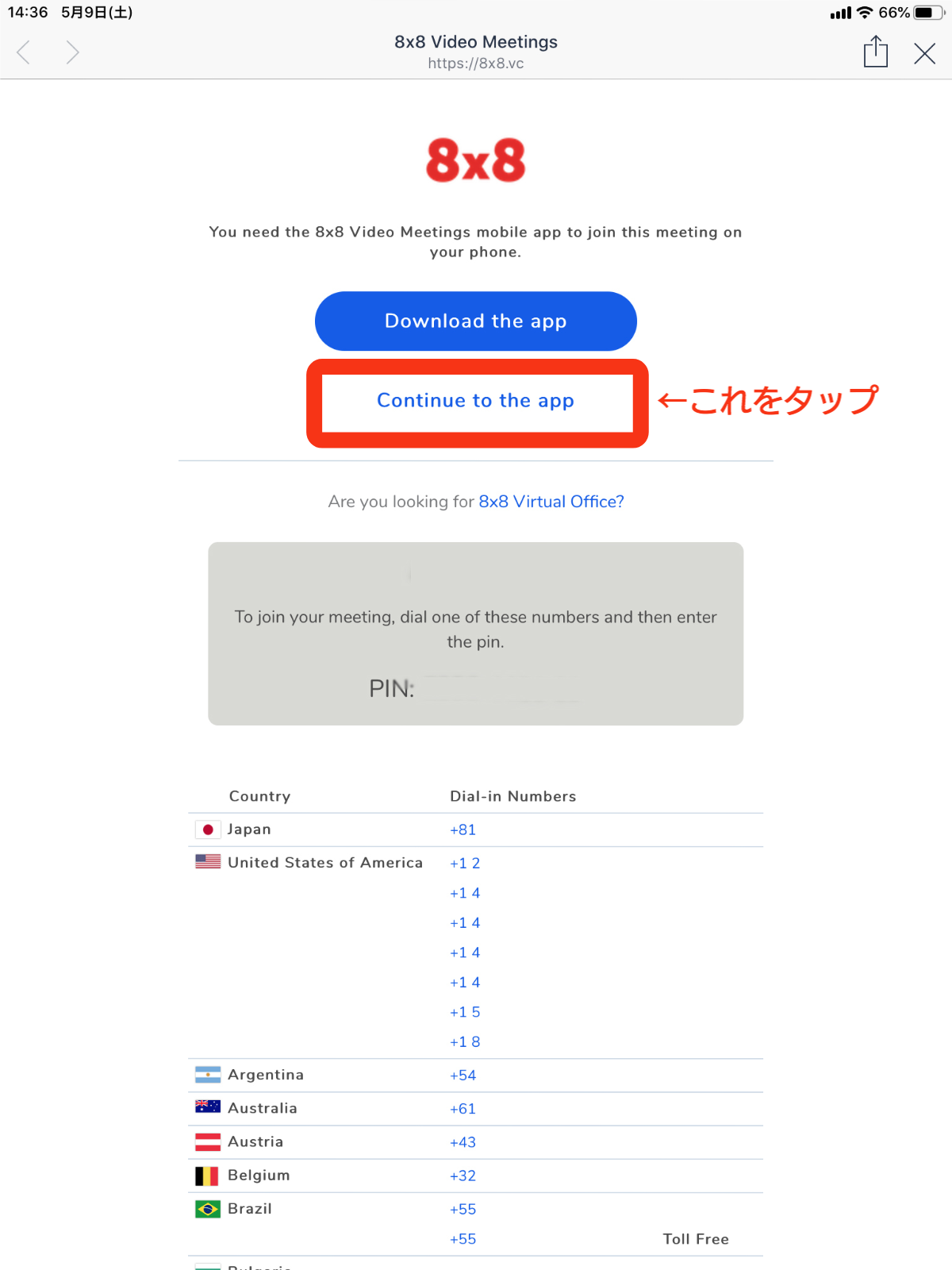
⑤下図のような画面が開きます。[Cotinue]ボタンをタップします。
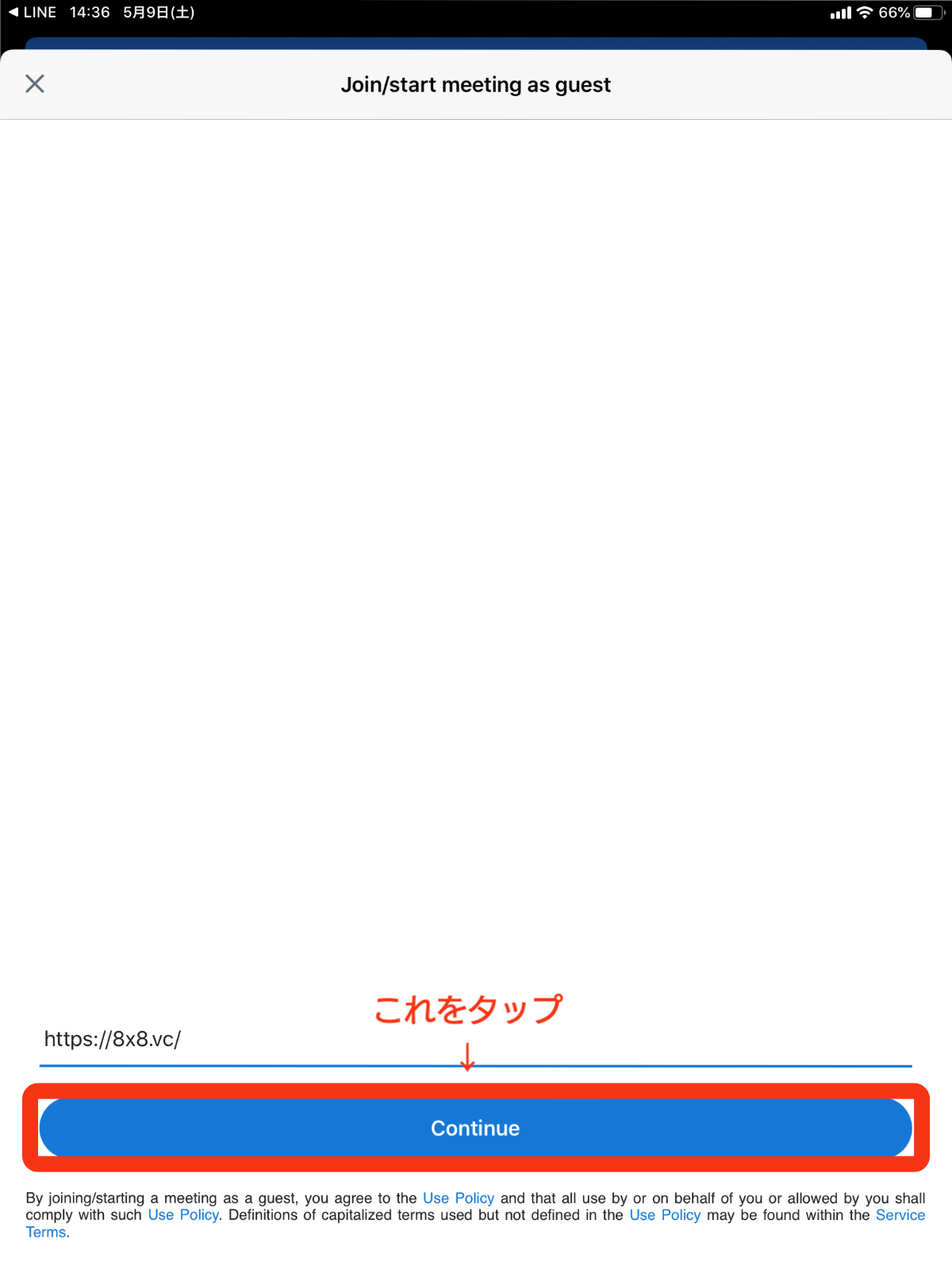
⑥下画面が表示されたら、2つとも[OK]ボタンをタップします。
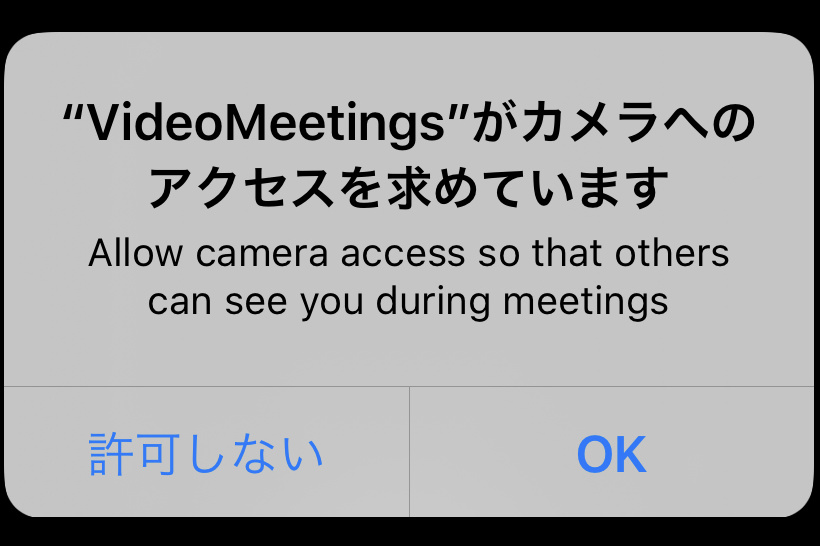
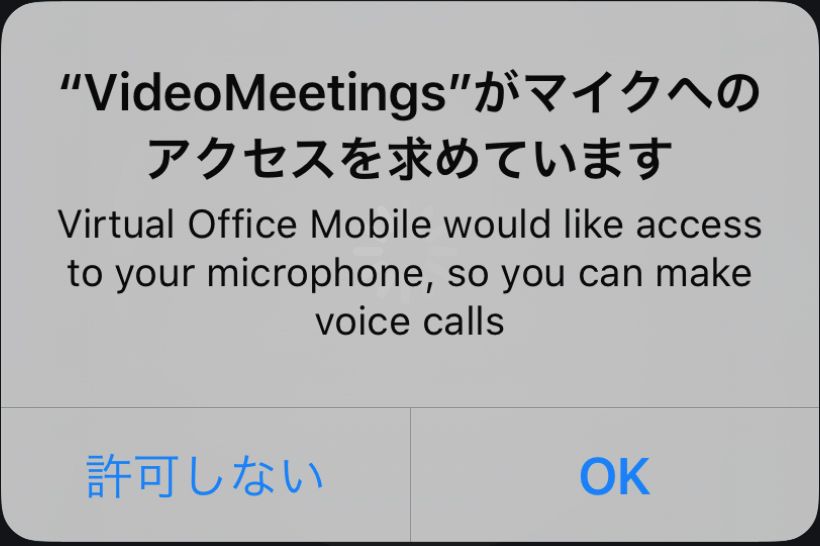
この画面は最初だけです。2回目以降は表示されません。
⑦下図のような画面が開きます(実際は自分の顔が表示されているはずです)。[Join meeting]ボタンをタップします。

⑧名前を入れる画面が表示されるので、名前を入れます。
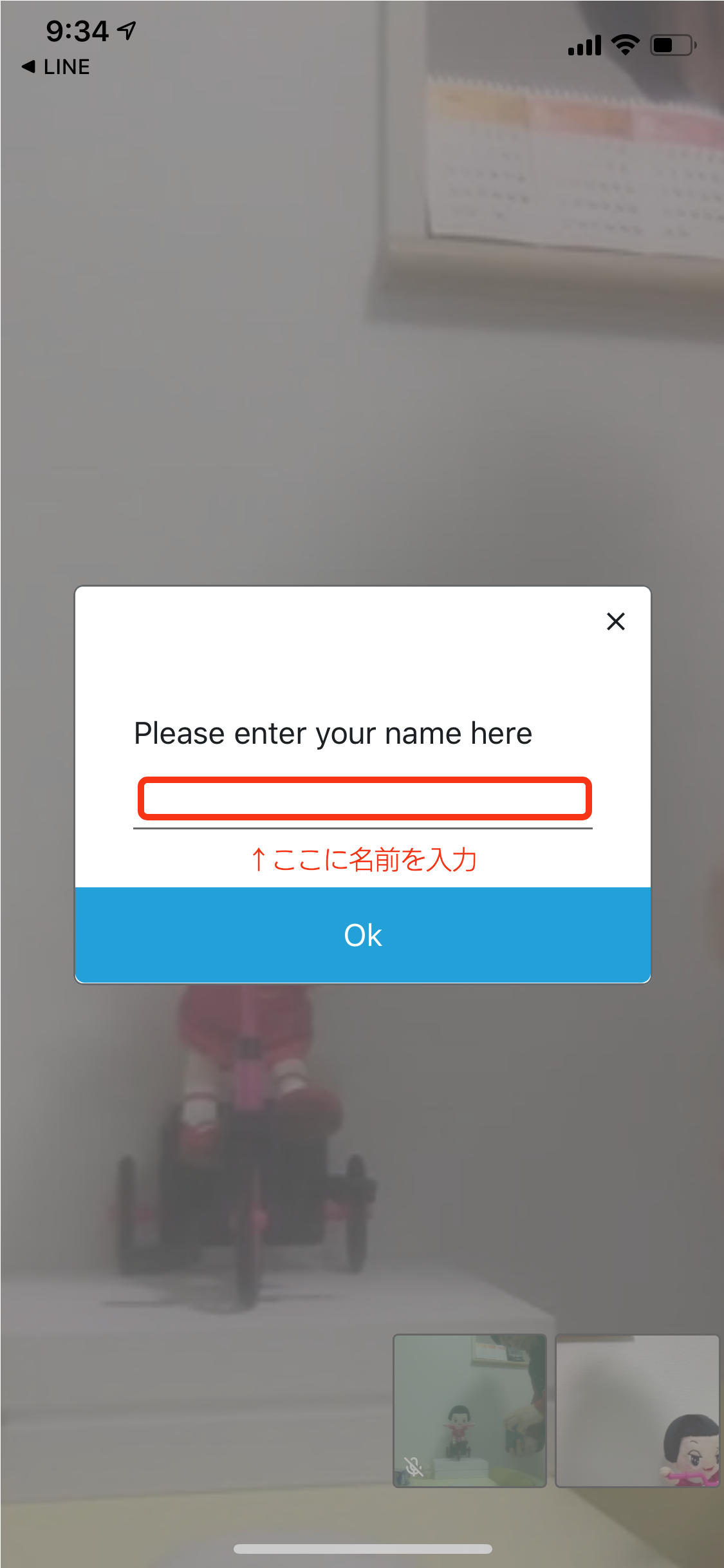
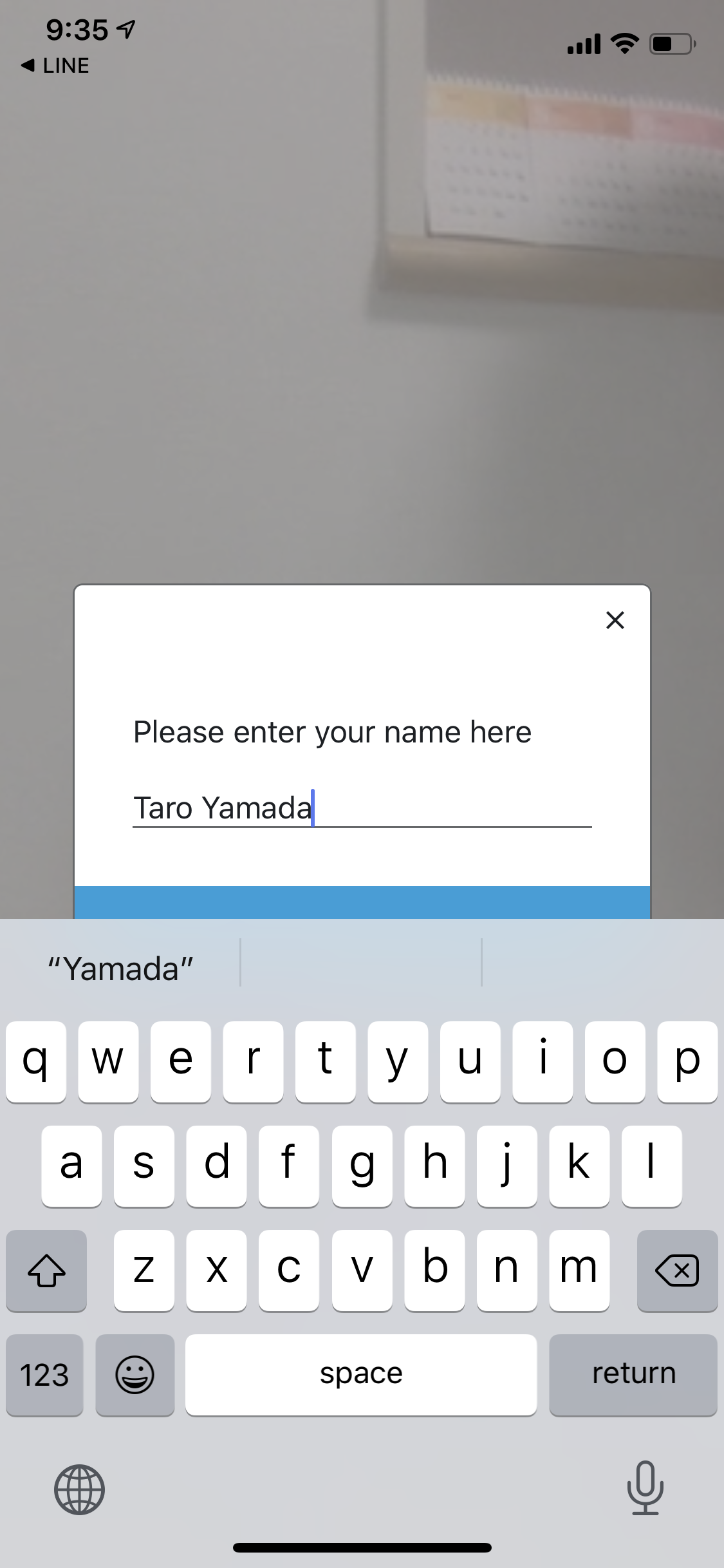
名前は日本語でもokです。
⑨参加している皆さんの顔が見れるよう表示形式を変えてみましょう。右下の白い[…]ボタンをタップします。

⑩表示されたメニューの[More options]をタップします。
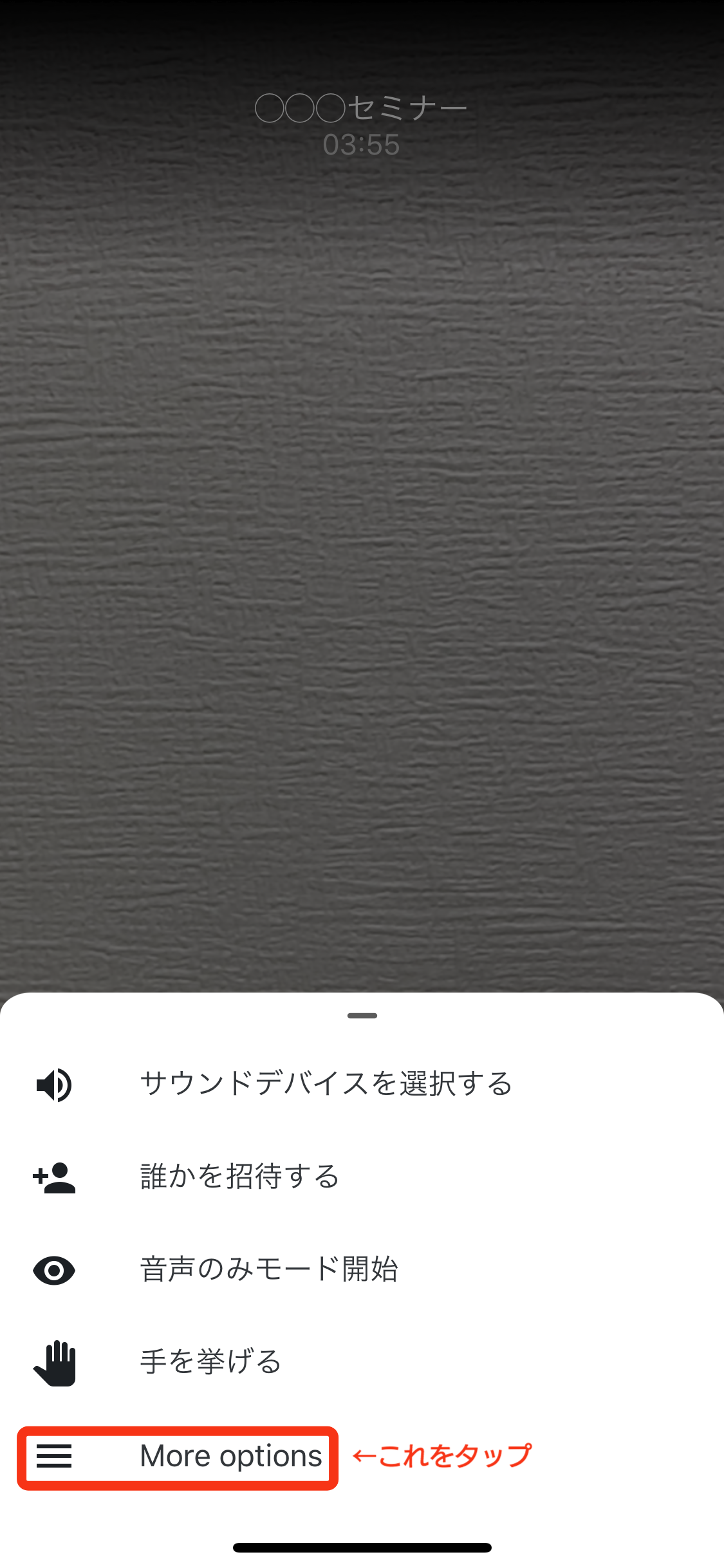
⑪次に表示されたメニューの[タイトルビューを開始]をタップします。
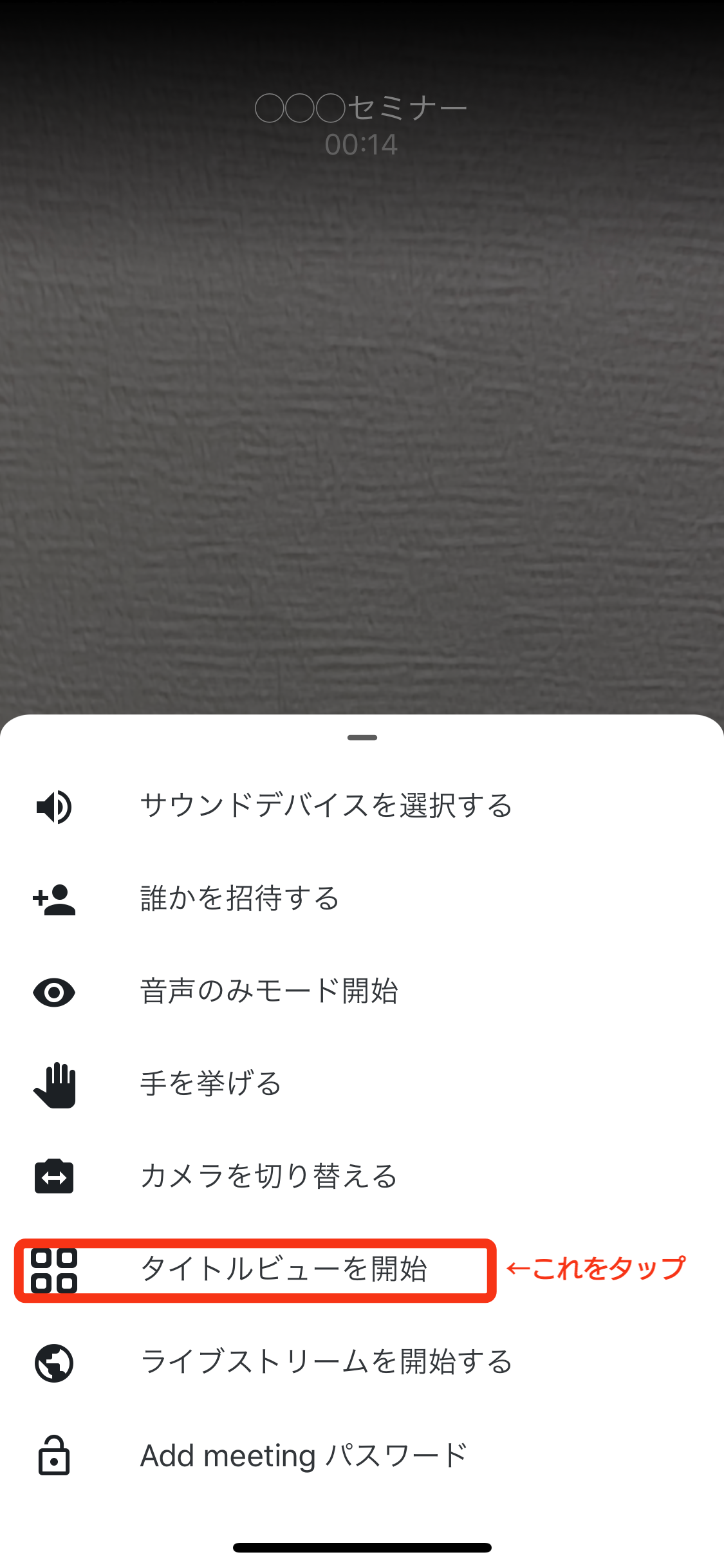
⑫下画面のように参加している皆さんの顔が表示されます。
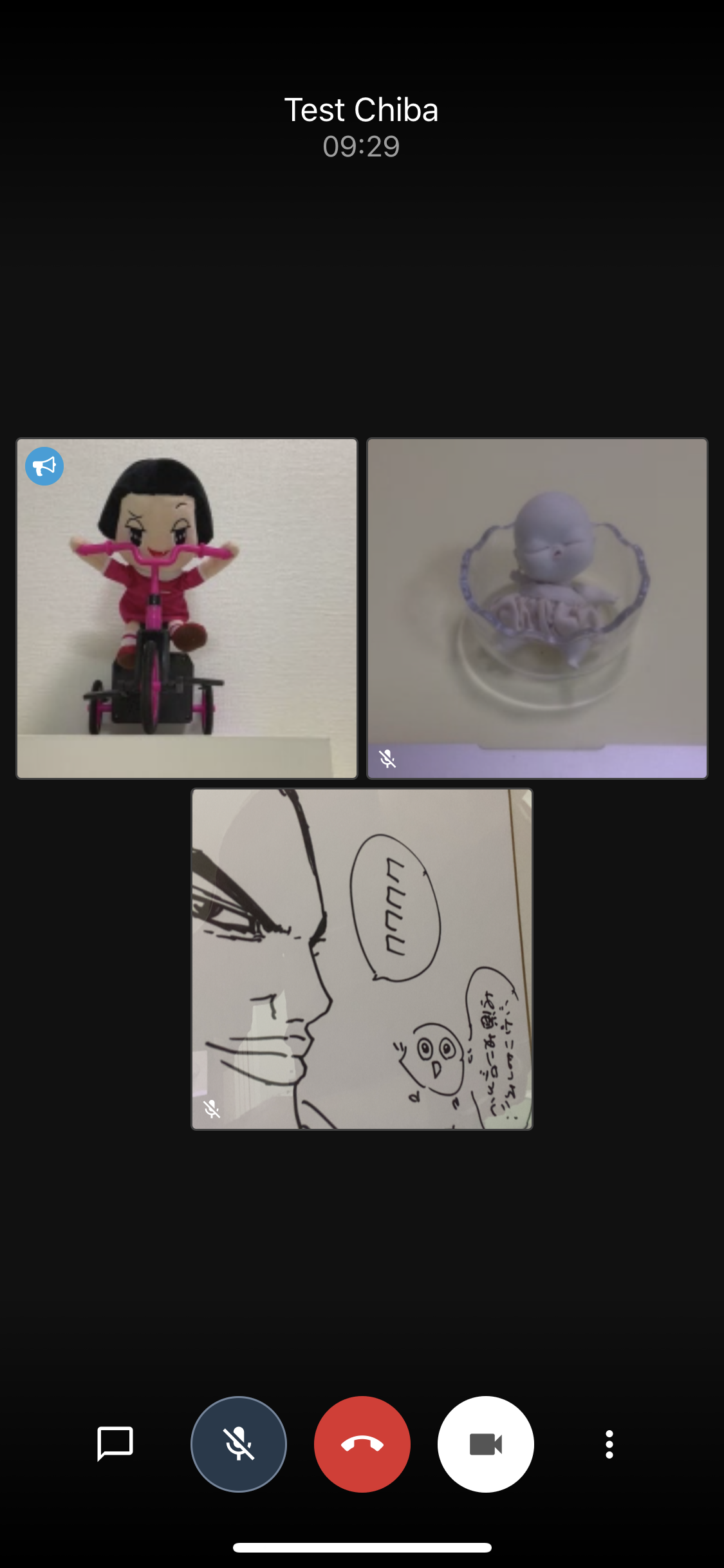
元の画面に戻すには、⑪の操作を繰り返します。
⑬会議・セミナー・レッスンを終了する場合は、部屋を退出します。画面下の真ん中の[赤い電話]ボタンをタップします。



